TTEP.CN > 故障 >
Excel2013怎么导入Access数据库数据 Excel2013导入Access数据库
Excel2013怎么导入Access数据库数据 Excel2013导入Access数据库数据图解教程 我们的生活中越来越离不开电脑,但在使用电脑的过程中总会遇到各种各样的问题。TTEP致力于给电脑小白朋友们介绍一些简单常用问题的解决方法,这次给大家介绍的是Excel2013导入Access数据库数据图解教程。
1、启动Excel 2013,打开需要导入Access数据库数据的工作表,在“数据”选项卡的“获取外部数据”组中单击“自Access”按钮,如图所示。打开“选取数据源”对话框,选取作为数据源的数据库文件,然后单击“打开”按钮,如图所示。


2、打开“选择表格”对话框,选择需要导入工作表中的表,如图3所示。完成设置后单击“确定”按钮关闭“选择表格”对话框。
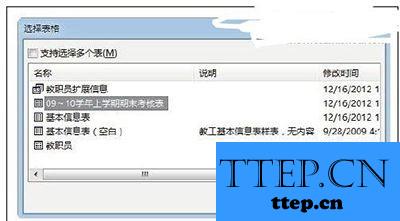
3、此时打开“导入数据”对话框,选择数据在工作簿中的显示方式,这里选择“数据透视表”单选按钮,数据的放置位置按照默认值设置如图所示;单击“属性”按钮,打开“连接属性”对话框,在“连接名称”文本框中输入连接名称,其他设置项使用默认值,然后单击“确定”按钮关闭该对话框,如图5所示。

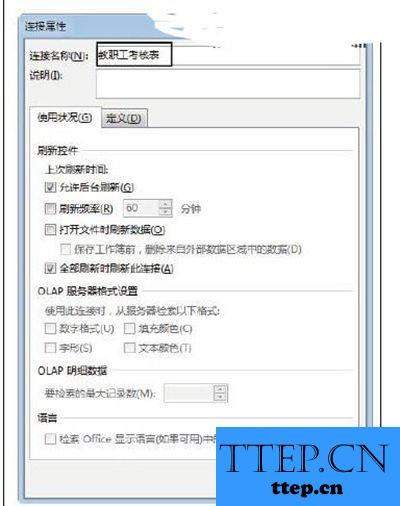
4、单击“确定”按钮关闭“导入数据”对话框后,即可根据选择的数据源在工作表中插入数据透视表。打开“数据透视表字段”窗格,在“选择要添加到报表的字段”栏中勾选相应的复选框向数据透视表添加字段,如图6所示。
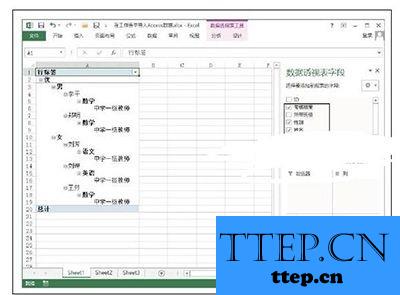
以上就是为您介绍的Excel2013导入Access数据库数据图解教程,有兴趣的朋友可以试试以上方法,这些方法简单容易上手,希望对解决大家的问题有一定的帮助。
1、启动Excel 2013,打开需要导入Access数据库数据的工作表,在“数据”选项卡的“获取外部数据”组中单击“自Access”按钮,如图所示。打开“选取数据源”对话框,选取作为数据源的数据库文件,然后单击“打开”按钮,如图所示。


2、打开“选择表格”对话框,选择需要导入工作表中的表,如图3所示。完成设置后单击“确定”按钮关闭“选择表格”对话框。
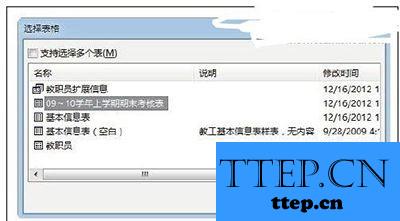
3、此时打开“导入数据”对话框,选择数据在工作簿中的显示方式,这里选择“数据透视表”单选按钮,数据的放置位置按照默认值设置如图所示;单击“属性”按钮,打开“连接属性”对话框,在“连接名称”文本框中输入连接名称,其他设置项使用默认值,然后单击“确定”按钮关闭该对话框,如图5所示。

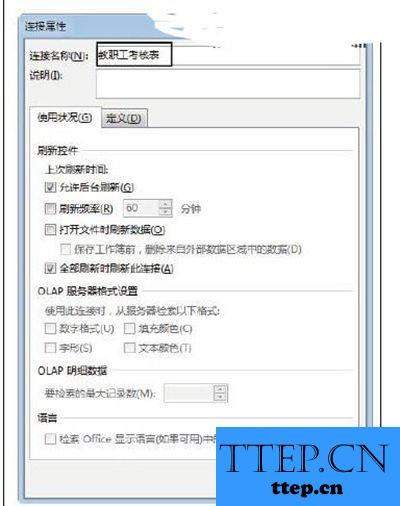
4、单击“确定”按钮关闭“导入数据”对话框后,即可根据选择的数据源在工作表中插入数据透视表。打开“数据透视表字段”窗格,在“选择要添加到报表的字段”栏中勾选相应的复选框向数据透视表添加字段,如图6所示。
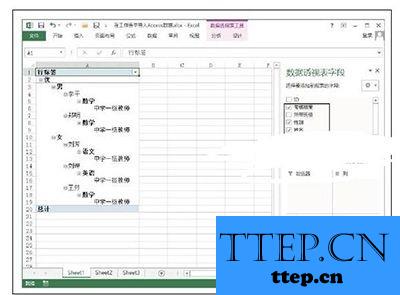
以上就是为您介绍的Excel2013导入Access数据库数据图解教程,有兴趣的朋友可以试试以上方法,这些方法简单容易上手,希望对解决大家的问题有一定的帮助。
- 上一篇:微信电脑版怎么添加表情 微信电脑版添加表情的方法
- 下一篇:没有了
- 最近发表
- 赞助商链接
